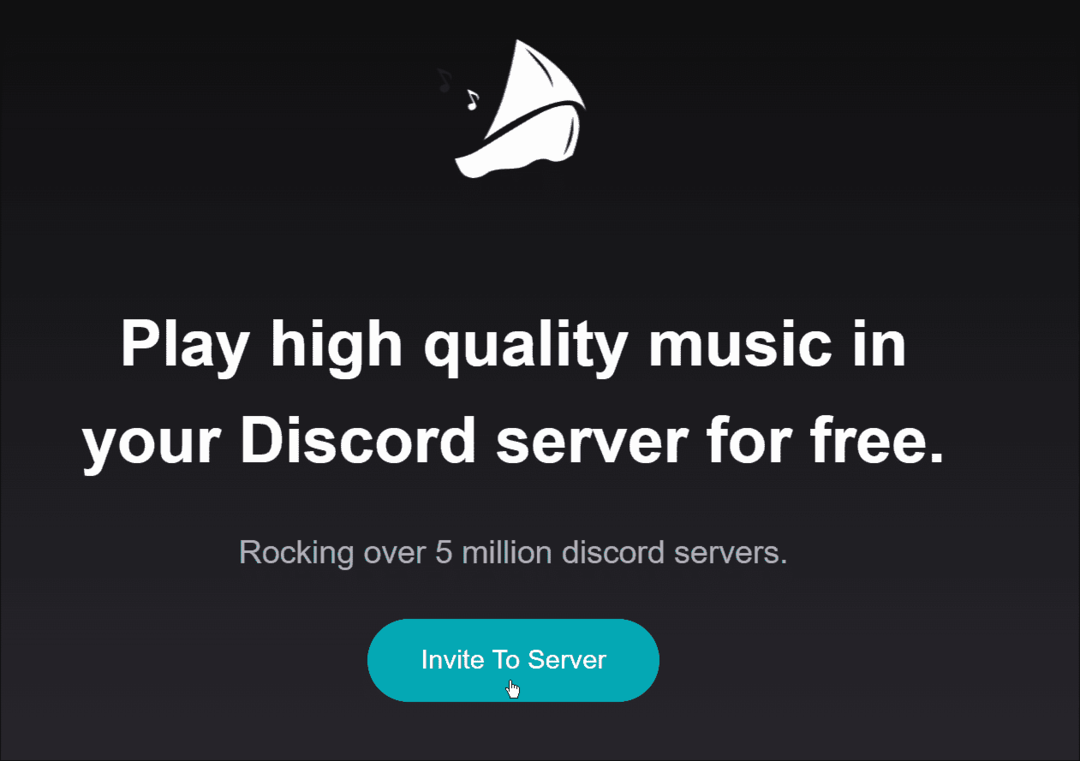Utilizzo di un iPhone di Apple come hotspot per il tethering
Mobile Mela Iphone Eroe Networking / / March 31, 2020
Ultimo aggiornamento il

Quando hai bisogno di una connessione Internet, hai davvero bisogno di una connessione Internet. In situazioni del genere, puoi utilizzare il tuo iPhone come hotspot Wi-Fi.
Proprio come Telefoni Android, L'iPhone di Apple supporta la connessione cellulare e la condivisione con altri dispositivi. Questa funzione è utile quando non sei vicino al Wi-Fi o se Internet a casa non gestisce completamente il carico.
Il tuo piano lo supporta?
Mentre il tuo iPhone e iOS possono supportare la funzione, il tuo operatore e il tuo piano determinano se la funzione è attivata o meno. Dovrai verificare con il tuo operatore telefonico per vedere se è supportato. Potrebbe essere necessario cambiare piano. Ad esempio, quelli sul piano illimitato originale AT&T per iPhone non posso legare. Questo è uno dei motivi per cui ho disattivato quel piano qualche anno fa.
Qual è la tua assegnazione di dati?
Anche se il tuo telefono potrebbe contenere dati illimitati, ciò non significa che puoi condividerli con tutti i tuoi dispositivi. Ogni operatore ha limiti di dati per la condivisione della connessione Internet. Ad esempio, sono su un piano che mi dà dati illimitati sul mio iPhone (sì!) Ma li limita a 20 Gig tethered (boo!)
Altri piani possono utilizzare un pool di dati che è possibile utilizzare nel modo desiderato. Potrebbe essere una connessione cellulare diretta o un tethering. L'utilizzo aggregato in totale. Il mio vecchio piano aveva questo, ma continuavo a superare i limiti ogni mese e pagavo un eccesso.
Attivazione dell'hotspot personale
Vai a impostazioni quindi Hotspot personale e attiva / disattiva Consenti ad altri di unirsi. Per la password Wi-Fi scegline una difficile da indovinare ma facile da digitare. Conosci il trapano.
Questo è tutto. L'uso di quella connessione non è molto più difficile della connessione a qualsiasi altra rete Wi-Fi.
Condivisione con dispositivi di tua proprietà
Apple lo ha reso facile. Se hai effettuato l'accesso al tuo account iCloud sul dispositivo, tutto ciò che devi fare è andare sull'icona Wi-Fi nella barra dei menu e il telefono si presenta come un hotspot personale. Connettiti ad esso e non devi nemmeno ricordare la password. Questo trucco funziona anche su un iPad. Vai a impostazioni e poi Wi-Fi e il tuo dispositivo si presenta.
Condivisione con altri dispositivi
Che si tratti di un altro computer, tablet o persino del tuo Roku o Chromecast, il tuo iPhone si presenta come solo un'altra rete wireless a cui connettersi. Per connettersi, selezionare il nome del telefono e utilizzare la password Wi-Fi impostata in precedenza. Questo è tutto.
Altri modi per condividere con il tuo iPhone: USB
Sebbene l'utilizzo dell'hotspot personale tramite Wi-Fi sia semplice, l'interferenza o la sicurezza potrebbero costituire un problema. Il modo più sicuro per connettersi al tuo iPhone sarebbe attraverso un cavo USB. È anche la più veloce, ma in genere la velocità Wi-Fi è maggiore della connessione cellulare.
Su un Mac, collega il tuo iPhone con un cavo che supporti i dati. Non tutti i cavi Lightning supportano i dati, ma quello che Apple include sempre. Se non hai mai collegato l'iPhone al Mac prima, il tuo iPhone ti chiederà di fidarti del computer appena scoperto.
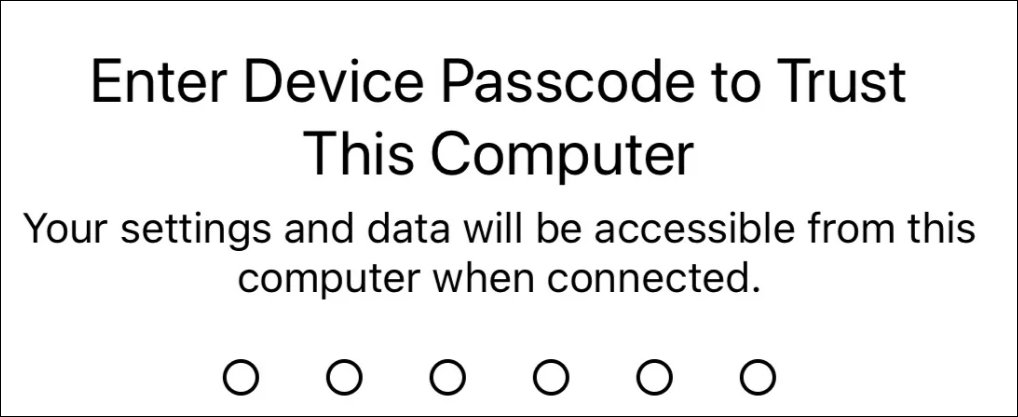
Una volta che ti fidi del Mac, sei connesso.
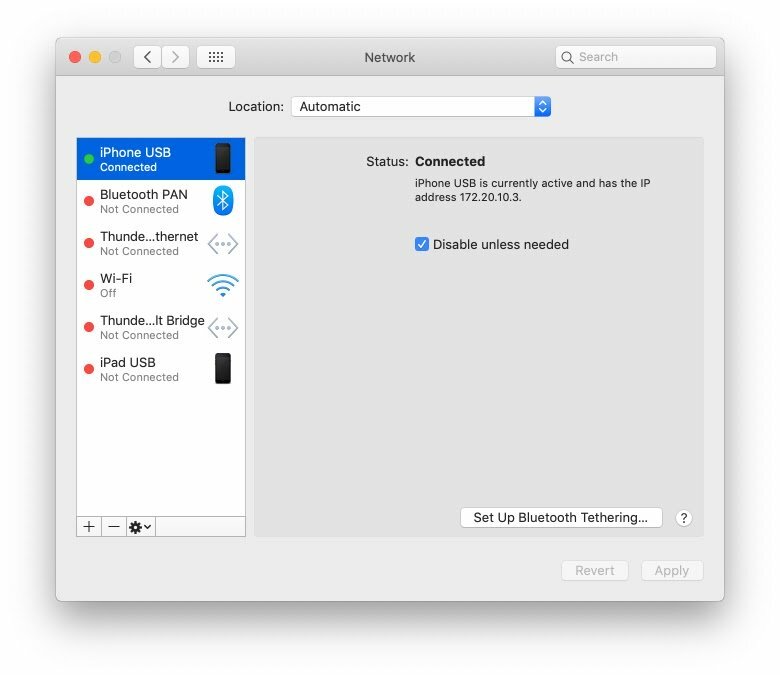
Su un PC, dovrai anche utilizzare un cavo dati e fidarti del computer. Quindi, se non disponi di un'altra connessione di rete, il PC utilizzerà automaticamente il tuo iPhone.
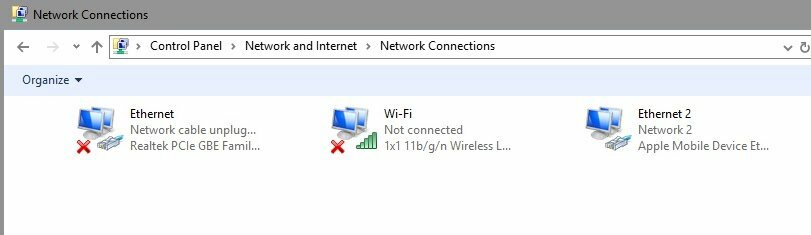
Bluetooth: certo, ma perché?
Il Bluetooth è più sicuro del Wi-Fi, ma è più lento. Non riesco a trovare un buon caso d'uso per questo, ma se vuoi usarlo, allora provaci.
Su un Mac, vai su Preferenze di Sistema quindi su Bluetooth. Se il tuo iPhone non è già associato al tuo Mac, fai clic su Connetti e quindi accetta l'associazione sul tuo iPhone. L'associazione è una richiesta una tantum. Una volta accoppiato, non dovrai farlo di nuovo.
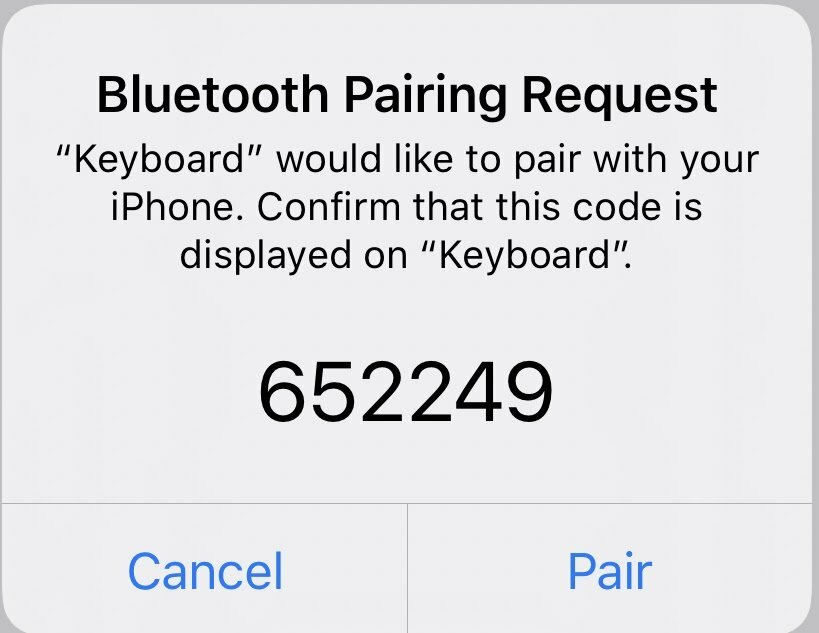
Per condividere la connessione cellulare, vai sull'icona Bluetooth sulla barra dei menu, seleziona il tuo iPhone, quindi Connetti a rete.
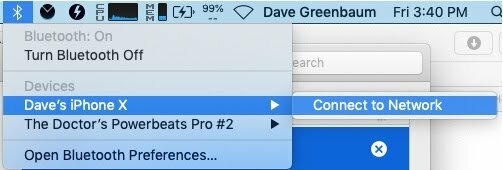
Su un PC, è di nuovo più complesso. Dovrai accedere alle opzioni Bluetooth in Windows 10 e selezionare Partecipa a una rete di area personale. Il modo più semplice per farlo è dall'icona Bluetooth nella barra delle applicazioni.
Quindi dovrai aggiungere un dispositivo e selezionare il tuo iPhone. Associarlo al PC accettando i codici di accoppiamento proprio come qualsiasi altro dispositivo Bluetooth.
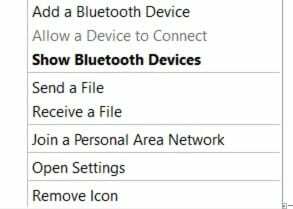
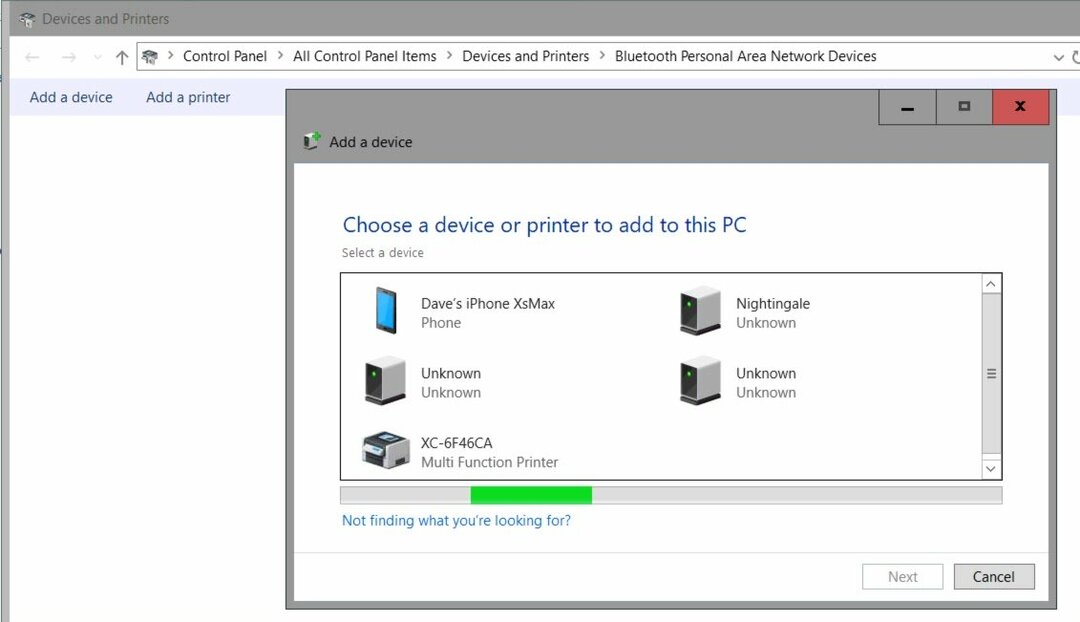
Proprio come su un Mac, una volta impostato non sarà più necessario farlo. Per utilizzare la tua connessione cellulare vai alla stessa icona Bluetooth e Unisciti a una rete di area personale. Il tuo iPhone apparirà. Tutto quello che devi fare è fare clic con il pulsante destro del mouse, quindi selezionare Connetti con quindi selezionare Punto di accesso.
Provalo subito, solo nel caso di un secondo momento
Quando hai bisogno di una connessione Internet, hai davvero bisogno di una connessione Internet. Ti sto guardando Wi-Fi hotel super slow. Alcuni di questi richiedono una configurazione iniziale, quindi se lo fai ora, potrai collegarti immediatamente in seguito.
Cos'è il capitale personale? Revisione 2019 incluso il modo in cui lo utilizziamo per gestire il denaro
Sia che tu stia iniziando con gli investimenti o sia un trader esperto, Personal Capital ha qualcosa per tutti. Ecco uno sguardo al ...